ميزة المصادقة بخطوتين هي طبقة إضافية لحماية حسابك في Google. وهذا يعني أن مختلف الأشخاص الغير مصرح بهم لا يمكنهم الوصول إلى رسائل البريد الإلكتروني في Gmail، والعناوين المحفوظة أو تاريخ الإنترنت الخاص بك، حتى إذا كانوا يعرفون كلمة المرور الخاصة بك.

ويتم ذلك عن طريق إرسال كود خاص مكون من ستة أرقام لهاتفك، في المرة الأولى التي تقوم فيها بتسجيل الدخول الى حسابك جوجل من مكان أو موقع جديد. سيطلب منك الكود الذي سيرسل الى هاتف وكلمة السر للدخول. وهذا ما يزيد بشكل كبير من أمن حسابك.
في هذا الدليل، سوف نستكشف كيفية تأمين حسابك في Google، أولا من خلال توفير معلومات الاسترداد ثم تعيين ميزة التحقق من خطوتين بذاتها.
1. التحقق من الحماية:
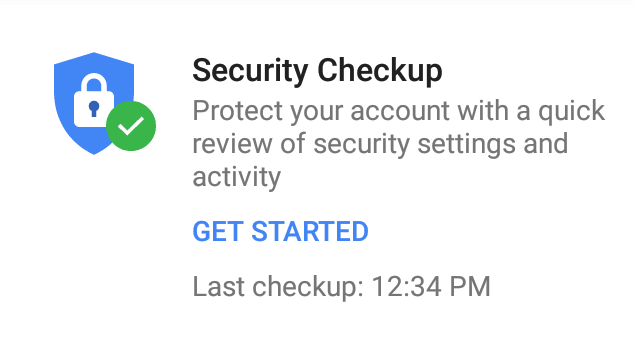
على جهاز الأندرويد الخاص بك، انتقل إلى الإعدادات> Google> اتصال وحماية. يمكنك أيضا استخدام متصفح الويب الخاص بك للوصول إلى صفحة الأمن والحماية في حسابك Google.
انقر على زر “ابدأ” لبدء عملية مراجعة إعدادات الأمان لحسابك. سوف يطلب منك تسجيل الدخول مع كلمة مرور حساب Google الخاص بك.
في “إضافة معلومات الاسترداد””Add Recovery Information”، اضغط على “أضف هاتف” “Add Phone” إذا لم يكن رقم الحالي للجوال الخاص بك موجودا في القائمة. جوجل سوف ترسل لك رسالة نصية قصيرة تحتوي على رمز التحقق. في المستقبل، يحق لشركة Google استخدام هذا الرقم لتنبيهك إلى أي نشاط مشتبه به على حسابك.
لا تتردد في إضافة عنوان بريد إلكتروني آخر أثناء وجودك قي هذه الصفحة، ثم انقر فوق “تم””Done”.
2. التحقق من الأجهزة المتصلة:
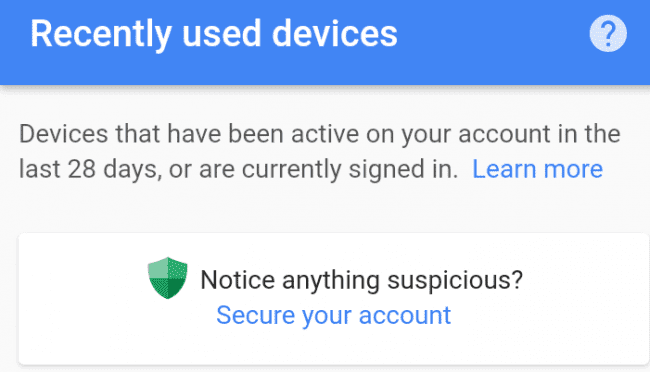
في صفحة تسجيل الدخول والأمن في جهاز الأندرويد الخاص بك، انقر فوق “الأجهزة المستخدمة مؤخرا” ‘Recently Used Devices’. خلاف ذلك،قم بانتقل إلى هذا الجزء في متصفح الويب الخاص بك عن طريق إنزال الصفحة.
إذا لاحظت شيئا مريبا، انقر على “تأمين الحساب الخاص بك”، ثم “تغيير كلمة المرور”. حتى لو كنت تعرف الجهاز الذي تم سرده ، فإذا كنت لم تقم باستخدامه في وقت قريب،فعليك تغيير كلمة المرور الخاصة بك الآن.
إذا قمت بالنقر فوق “تغيير كلمة المرور”، سوف يطلب منك تسجيل الدخول باستخدام كلمة المرور الحالية ثم قم بتعيين واحدة جديدة. كلمات السر يجب في جوجل يجب أن تكون مكونة 8 أحرف على الأقل. حاول استخدام خليط من الحروف والأرقام الكبيرة.
3. التحقق من تراخيص التطبيقات:
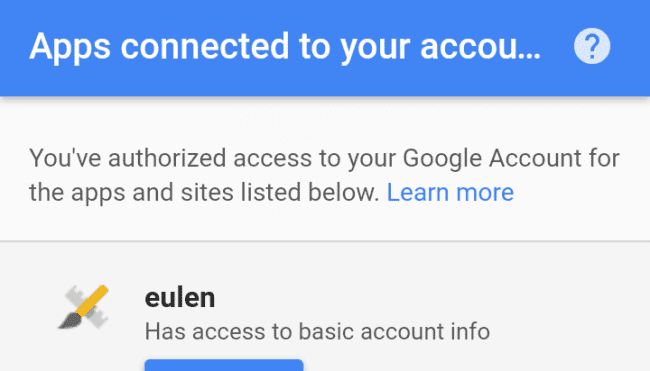
الخطوة الأخيرة قبل تكوين ما يسميها جوجل بخاصية “التحقق من خطوتين” هي التحقق من التطبيقات المرتبطة بحسابك في Google ومستوى الوصول التي رُخصة به. و الهدف من هذا هو أن تُمكن هذه التطبيقات من الاستمرار في الوصول إلى حسابك حتى بعد تكوين ميزة التحقق من خطوتين، ولذلك فمن المهم أن نعرف بالضبط ماذا سيحدث.
في قسم “التسجيل والسلامة” ‘Sign in and Security’ من جهاز الأندرويد الخاص بك أو من خلال متصفح الويب، انتقل إلى “تطبيقات متصلة بحسابك” ‘Apps Connected to your Account’ إذا رأيت تطبيقات لم تستطع التعرف عليها، انقر فوق اسم التطبيق أو انقر فوق “إدارة التطبيقات” ‘Manage Apps’ من أجل عرض زر “حذف” من أجل حذفها من القائمة.
4. إعداد خاصية التحقق من خطوتين:
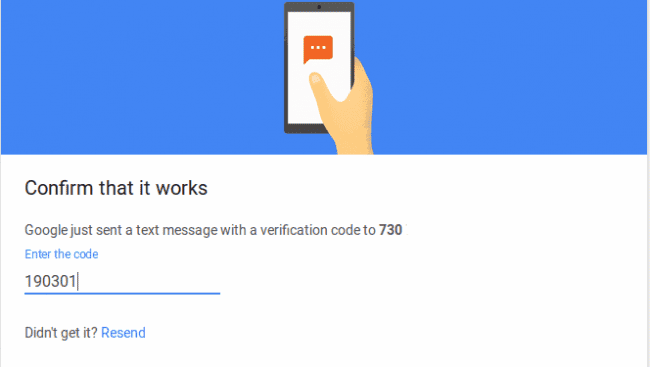
مرة أخرى في صفحة “الاتصال والأمن” ‘Sign in and Security’ من جهاز الأندرويد الخاص بك أو من خلال متصفح الويب، انتقل إلى “التحقق بخطوتين” ‘2-Step Verification’. انقر على كلمة “من” ‘Of’ ثم على “إبدأ” ‘Get Started’. سوف يطلب منك تسجيل الدخول.
يجب عليك أولا أن تقوم بتهيئة هاتفك والرقم الذي تريد استخدامه. كرقم افتراضي لاستقبال مختلف الرسائل من جوجل، سواء كان رقم الاسترجاع الذي قمنا بإنشائه في وقت سابق، أو أي رقم من نوع آخر قد تفضله.
قم باختيار “رسالة نصية” أو “مكالمة هاتفية” ‘Text Message’ أو ‘Phone Call’ تحت عنوان “كيف يمكنك الحصول على رموز؟’ ‘How do you want to get codes?’ وبعدها اختر “جربه” ‘Try it’. أدخل الرمز الذي تلقيته على هاتفك وانقر فوق “التالي” ثم انقر فوق “تنشيط” ‘Turn On’.
5. طباعة الرموز الاحتياطية:
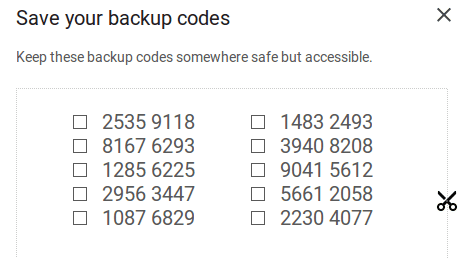
إذا فقدت امكانية الوصول إلى جهاز الأندرويد الخاص بك،Google توفر مجموعة من الرموز الاحتياطية التي يمكن إدخالها مرة واحدة فقط للاتصال بحسابك.
إذا كنت تستخدم جهاز الاندرويد، فعليك استخدام كمبيوتر مع طابعة لعمل هذه الخطوة وقم بالانتقال إلى خيارات اتصال جوجل.
انتقل لأسفل إلى الجزء الموجود بعنوان “تكوين خطوة بديلة للتحقق بخطوتين” ‘Set up an Alternative second step’ ، ثم اضغط على”تكوين” ‘Set up’ تحت عنوان “رموز النسخ الاحتياطي” ‘Back up Codes’ .
انقر على زر “طباعة” ‘Print’ أو قم بكتابة الرموز وقم بتخزينها في مكان آمن.
يمكنك الحصول على عشرة رموز للاستخدام الافتراضي، ولكن يمكنك أن تأتي إلى هذه الصفحة وانقر على “احصل على رموز جديدة” ‘Get New Codes’ إذا أردت.
6. تهيئة موجه Google:
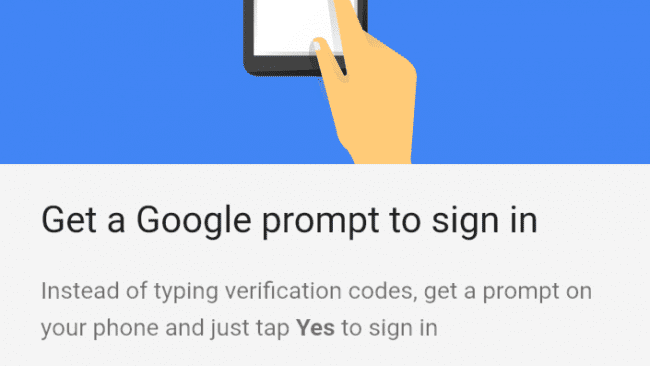
إعادة إدخال الرموز التس ترسل عن طريق الرسائل القصيرة عند تسجيل الدخول من موقع جديد يمكن أن تكون مملة. لهذا السبب، يمكنك تفعيل ‘Google Prompt. على جهاز الأندرويد الخاص بك، انتقل إلى قسم “التسجيل والأمان” ‘Sign in and Security’ ، وانقر على زر “تفعيل” ‘On’، بجانب “مصادقة بخطوتين” ‘2-Factor Authentication’.
انقر على “تكوين” ‘Set Up’ تحت عنوان “جوجل الفوري” ‘Google Prompt’ ثم انقر على “ابدأ” ‘Get Started’ لإتمام العملية. قد تحتاج إلى تحديث خدمات Google Play من أجل عمل هذه الخاصية.
إذا كان جهازك غير متوافق،يمكنك استخدام تطبيق المصادقة مثل «Google Authenticator، المتوفرة في متجر Google Play. بعد تثبيت التطبيق، انقر على “إعداد” ‘Set Up’ تحت عنوان “موثق التطبيقات” ‘Authenticator App’ لبدء عمله.
7. تكوين كلمات السر لمختلف التطبيقات :
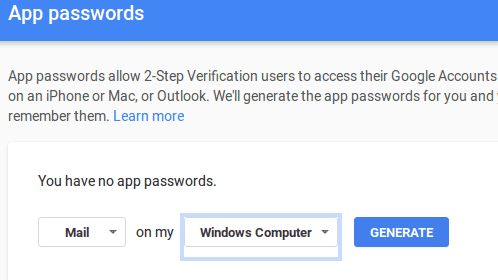
يسمح اعداد كلمات سر للتطبيقات المستخدمين المفعلين لميزة التحقق من خطوتين من وصول إلى حساباتهم من خلال تطبيقات الطرف الثالث، مثل الأشخاص الذين يقومون بإرسال واستقبال رسائل البريد الإلكتروني لجوجل من خلال Microsoft Outlook.
على جهاز الأندرويد الخاص بك أو جهاز الكمبيوتر الخاص بك، انتقل إلى “التسجيل والأمان” ‘Sign in and Security’، وحدد التطبيق والجهاز المناسب من القوائم المنسدلة التي تظهر على الشاشة.
الصفحة ستعرض كلمة المرور من 16 حرفا. لا يجب عليك تذكرها، ولكن يجب التأكد من نسخها ولصقها في حقل كلمة المرور على التطبيق الخاص بك لأنه لن يتم عرضها مرة أخرى.
8. قضايا ميزة التحقق بخطوتين:
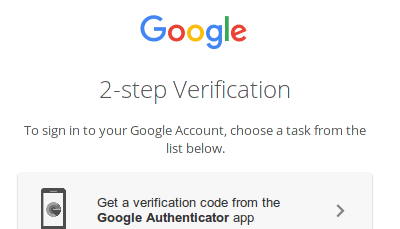
إذا فقدت جهاز يستخدم كلمة مرور محددة للتطبيق، انتقل إلى كلمات مرور التطبيقات ‘App passwords’ على جهاز الأندرويد الخاص بك أو جهاز الكمبيوتر وانقر على “إلغاء” تحت اسم التطبيق الذي تريد إلغاءه.
إذا كنت غير قادر على تسجيل الدخول إلى حسابك في Google، انقر على “جرب طريقة أخرى للاتصال” ‘Try another Way to sign in’ في أي وقت. سترى خيارات لتسجيل الدخول باستخدام بعض الطرق الثانوية مثل ادخال واحد من الرموز الاحتياطية التي قمت بحفظها في وقت سابق.
إذا لم يكن لديك أي من هذه الرسائل اضغط على “اسأل جوجل للمساعدة” ‘Ask Google for Help’، وقم بإعادة إدخال رقم الهاتف الخاص بك، وسوف يجيبكم في 4-5 أيام عمل.







